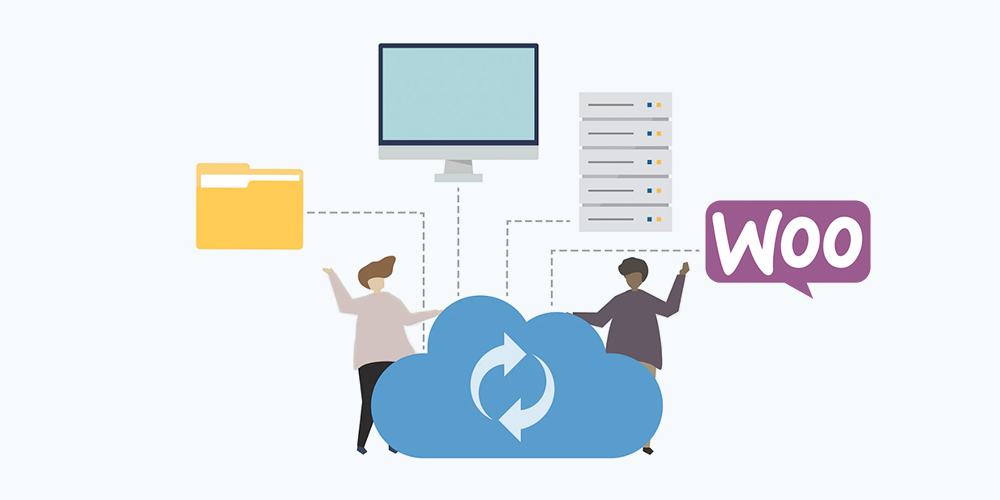En junio de 1995, había menos de 25.000 sitios web en total. Avance rápido hasta 2019 y ese número se ha multiplicado por 12,681 veces. En este momento hay casi 2 MIL MILLONES de sitios web. Los sitios web se han convertido en una forma crucial de representación y un medio para mostrar las habilidades de uno.
Ahora imagínese si su portal web fallara de repente. Puede perder todos los datos de su portal web y, si tiene una tienda en línea, inclusive pierde la información del cliente. Esto no solo tendrá repercusiones financieras, sino que además tendrá un costo mental. Una solución atemporal para ello es mantener su sitio respaldado e poner en práctica medidas de seguridad. Es concretamente importante para los sitios de WooCommerce.
Por qué hacer una copia de seguridad de un sitio de WooCommerce
Aparte del hecho de que ya debería estar realizando copias de seguridad completas del sitio como parte de la seguridad de su sitio, hay un par de razones específicas de WooCommerce.
Actualizaciones de WooCommerce
El equipo de WooCommerce publica regularmente actualizaciones con parches de seguridad y nuevas funciones. Por ejemplo, WooCommerce 3.5 ha mejorado la copia del email de transacciones y una nueva función para exportar productos a un archivo CSV. El propio equipo recomienda tener siempre una copia de seguridad de su sitio completo antes de actualizar.
Al actualizar, podría enfrentar incompatibilidades entre extensiones y complementos e inclusive problemas de código personalizado. Una copia de seguridad garantiza que siempre pueda retroceder a la última versión. Además puede tomar ciertas precauciones recomendadas antes de actualizar.
Hay más en juego
El tiempo de inactividad, inclusive para un portal web normal, puede significar una pérdida de cientos de dólares. ¿Cuál sería el caso de su sitio WooCommerce entonces? Sin respaldo, las consecuencias de caer pueden ser graves.
Todos los aspectos negativos se amplifican: no solo se arriesga a perder datos, podría perder datos confidenciales de los clientes. Cada minuto, podría perder pedidos, pagos y, lo más importante, la confianza de los clientes. Termina perdiendo clientes y dinero, factores que determinan todo su modelo de negocio. Hacer una copia de seguridad de su WooCommerce es lo mínimo que puede hacer para asegurarse de que su negocio se mantenga en funcionamiento.
¿Qué tipo de solución de copia de seguridad necesita WooCommerce?
Lo primero que debe comprender es que no siempre se puede hacer una copia de seguridad de un sitio de WooCommerce como un sitio normal. Verá, todos los sitios web contienen Archivos y Base de datos. Una base de datos normal constaría de 11 tablas. A pesar de todo, una vez que instala el complemento WooCommerce, agrega una tabla personalizada adicional. Contiene información crítica sobre pedidos, tasas de impuestos, detalles de envío y transacciones.
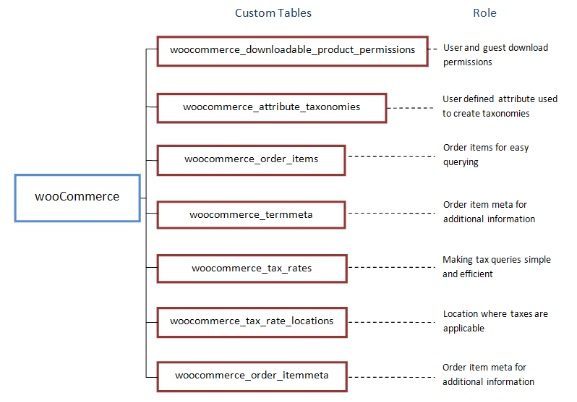
Muchas soluciones de respaldo no están diseñadas para detectar esta tabla adicional. Es factible que hagan una copia de seguridad de sus archivos y base de datos, pero seguramente pierdan los datos en la tabla personalizada de WooCommerce. En última instancia, terminas con una copia de seguridad incompleta que no es de mucha utilidad para tu tienda.
De este modo, requiere una solución de respaldo personalizada para WooCommerce.
En segundo lugar, un sitio de WooCommerce tiene actividad constante en el sitio. En cualquier momento, es factible que los visitantes realicen pagos, naveguen por productos, ingresen detalles, etc. Si tiene copias de seguridad programadas por hora, en caso de una falla, puede perder hasta una hora de datos de pedidos de clientes. Entonces, si alguien hizo un pedido en la última hora, no tendría idea. Podría perder sus datos personales, dirección de envío y peor todavía, sus datos de pago.
Un sitio de WooCommerce requiere una solución de respaldo en tiempo real que registre y respalde los datos cuando ocurra algún cambio.
¿Cómo se hace una copia de seguridad de un sitio WooCommerce?
Hay tres formas de hacer una copia de seguridad de WordPress (que cubrimos en detalle antes). De este modo, no debería sorprendernos que estos además se apliquen a las tiendas WooCommerce.
1. Copias de seguridad manuales
El método manual de realizar copias de seguridad no es demasiado complejo, pero puede resultar riesgoso. Inclusive el más mínimo error podría tener repercusiones drásticas. Además es una tarea que necesita mucho tiempo. Por lo general, conlleva los siguientes pasos:
- Descargue los archivos de su portal web de WordPress en su sistema local (su computadora o computadora portátil). Puedes hacer esto por medio de de
- A continuación, debe hacer una copia de seguridad de su base de datos. Mediante del panel de gestión de la base de datos de su host, acceda a phpMyAdmin.
- Seleccione la base de datos del archivo wp-config.php. Las tablas de la base de datos se mostrarán en la pantalla.
- Seleccione todas las tablas y haga clic en Exportar.
Este procedimiento no es ideal para ejecutarlo de forma regular, y mucho menos en tiempo real. Inclusive si le asigna una persona, básicamente no es posible. Y, decididamente, seguramente no es la opción adecuada para realizar una copia de seguridad de un sitio WooCommerce.
2. Copias de seguridad por medio de de su servidor web
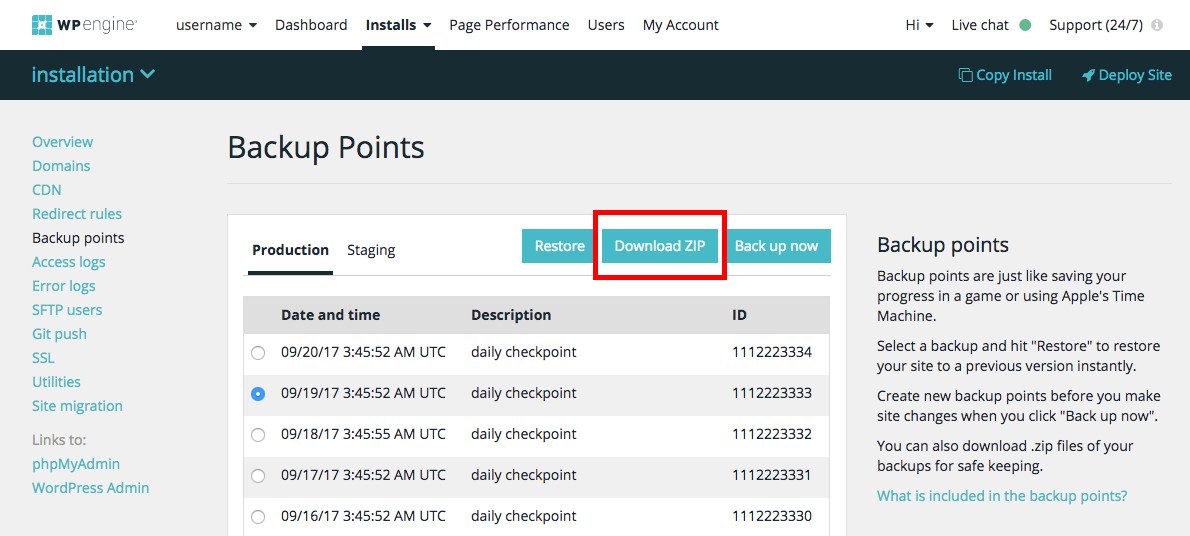
La mayoría de los proveedores de hosting de WordPress ofrecen copias de seguridad incluidas en su plan o como una función de pago adicional. A pesar de todo, suelen ofrecer copias de seguridad diarias. Sería estupendamente difícil hallar un host que proporcione copias de seguridad en tiempo real. Pero si es completamente necesario realizar una copia de seguridad por medio de de sus hosts, aquí le explicamos cómo hacerlo.
- Póngase en contacto con su proveedor de hosting y descargue la última copia de seguridad. Si tiene la opción de realizar copias de seguridad bajo demanda, inicie una nueva copia de seguridad y después descárguela.
- Exporte y haga una copia de seguridad de su base de datos por medio de el método manual. Alternativamente, puede exportar la base de datos a su carpeta local utilizando el administrador de MySQL.
Las copias de seguridad de host son generalmente conocidas por ser notoriamente poco fiables. Si se utiliza para restaurar, podría perder datos importantes. Al mismo tiempo, no hacen una copia de seguridad de la tabla personalizada de WooCommerce, por lo que además perderá los datos almacenados allí.
Ya hemos destacado la necesidad de una copia de seguridad en tiempo real cuando se trata de sitios de WooCommerce. Habiendo explorado estos dos métodos, está claro que ninguno de ellos encaja bien.
3. Copias de seguridad con el complemento de WordPress
El uso de un complemento de respaldo automático es la forma más fácil de respaldar sitios de WordPress. Es conveniente y más rápido de configurar y utilizar. Muchos complementos como BlogVault, UpdraftPlus y BackupBuddy han simplificado el procedimiento de copia de seguridad y facilitado su ejecución y administración.
Cuando se trata de WooCommerce, aún cuando hay varias opciones disponibles, no todos los complementos de respaldo están diseñados para tiendas. Como se discutió, deberá seleccionar un complemento que respalde sus datos de WooCommerce, así como todos los demás datos del portal web. Al mismo tiempo, debe seleccionar uno cuyas copias de seguridad sean confiables y funcionarán de manera eficiente cuando se restaure. Además debe poder probar las copias de seguridad del sitio antes de restaurar. Una solución que alcanza con este criterio y hace más es BlogVault. Veamos por qué.
¿Por qué gestionar copias de seguridad con BlogVault?
Las copias de seguridad en tiempo real de BlogVaults usan un procedimiento en el que inclusive los cambios más mínimos en la actividad del sitio activan inmediatamente una copia de seguridad. Esto incluye los cambios realizados en la tabla personalizada de WooCommerce.
Los procesos de copia de seguridad pesados pueden sobrecargar su servidor y ralentizar su portal web. UNA Complemento de copia de seguridad de WooCommerce borrar este riesgo de dos formas:
- Todo su procedimiento de copia de seguridad tiene lugar en sus servidores dedicados. En realidad, esto libera recursos del servidor para su uso.
- Utilizan un módulo de respaldo incremental donde, posteriormente de la instalación, el complemento primero realiza una copia de respaldo del sitio completo. Los cambios posteriores básicamente se agregan a esta copia de seguridad inicial, en pequeños fragmentos. Esto asegura que su servidor y portal web no se vean afectados y funcionen de manera óptima.
Cómo hacer una copia de seguridad de su sitio WooCommerce con BlogVault
- Regístrese y cree una cuenta con BlogVault. Agregue su sitio al panel que aparece.
- Aunque puede instalar y activar manualmente el complemento, BlogVaults ofrece una opción fácil y automatizada desde el panel de control para hacerlo. Tras la activación, el complemento realiza una copia de seguridad inicial completa del sitio.
- A continuación, vaya a la sección «Copias de seguridad» en su panel. Haga clic en la barra de alternancia junto a «Actualizaciones en tiempo real» para activar esta función.
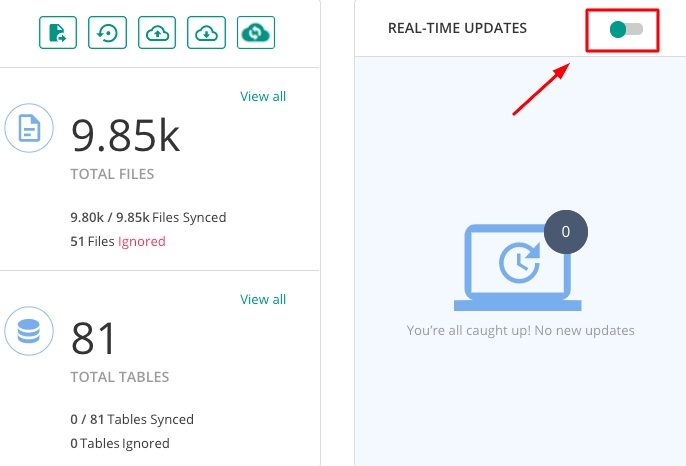
Más información sobre BlogVault →
¡Y ahí tienes! Ha activado con éxito las copias de seguridad en tiempo real para su sitio. En el futuro, cualquier cambio en su sitio activará inmediatamente una copia de seguridad.
Aunque la mayoría de las soluciones como BlogVault son un modelo enchufar y dejar, siempre es mejor tomar todas las precauciones posibles para asegurarse de que su sitio no pierda ningún dato. Cuando se trata de seguridad y respaldo de sitios web, su actitud hacia las medidas de precaución debe ser “si existe, lo haré”.
Consejos para garantizar una pérdida cero de datos
- Utilice siempre un sitio de prueba para probar sus copias de seguridad antes de restaurar. Puede utilizar un complemento de ensayo como Puesta en escena de WP o Duplicador para hacerlo (si está usando BlogVault, disponen una función de ensayo incorporada).
- En caso de que le preocupe perder datos de los pedidos realizados mientras está restaurando una copia de seguridad, puede usar un complemento de modo de mantenimiento. De este modo, puede evitar que su sitio acepte nuevos pedidos temporalmente. Puede activar esta función y después restaurar la última copia de seguridad.
- Encuentre el momento del día en que su sitio recibe la menor cantidad de tráfico / pedidos por medio de de Google Analytics. Si requiere restaurar una copia de seguridad, intente hacerlo dentro de ese período de tiempo. Si usa copias de seguridad periódicas, prográmelas durante ese período de tiempo.
- Asegúrese de tener varias copias de sus copias de seguridad y de que sean accesibles y descargables. Y preferiblemente, guarde una copia fuera del sitio.
- Si está empleando un complemento de respaldo, asegúrese de utilizar uno que brinde un buen soporte al cliente. En caso de cualquier problema, debe entrar a la asistencia de su equipo.
Asegurarse de que su sitio WooCommerce tenga una copia de seguridad debe ser parte de la gestión básica de su portal web. La pérdida de datos tiene un impacto mucho mayor en una tienda en línea que en un portal web normal.
Esto se puede atribuir al hecho de que:
- Los sitios de WooCommerce disponen más funcionalidad y diversos procesos que se ejecutan en un momento dado.
- El propietario del sitio WooCommerce tiene la obligación de mantener segura la información de sus clientes. Cualquier pérdida o uso indebido de la información personal de los clientes puede tener repercusiones legales.
- Una tienda en línea tiene que tratar con bastantes proveedores para la adquisición, entrega y pagos de productos. La magnitud de los datos en juego es significativamente mayor.
- Una tienda WooCommerce es una inversión significativamente mayor que un sitio de blogs regular básicamente debido a los muchos procesos configurados.
Para configurar una estrategia de respaldo eficiente para su tienda WooCommerce, sugerimos utilizar un complemento de respaldo de WordPress en tiempo real que respalde toda la actividad del sitio, incluidos los cambios realizados en la tabla personalizada de WooCommerce. El procedimiento automatizado es una forma fácil pero completa de monitorear el rendimiento del sitio y minimizar el tiempo de inactividad. Esto es lo más cerca que puede llegar a la pérdida cero de datos.
Esperamos que este post le ayude a hacer una copia de seguridad de su tienda WooCommerce de manera eficiente. Si dispones de alguna sugerencia o pregunta, ¡deja un comentario! ¡Feliz respaldo!